Wenn Sie eine Präsentation erstellen, dann kann es durchaus sinnvoll sein, bestimmte Folien in mehreren Version für unterschiedliches Publikum vorzubereiten. Damit jedoch während dem Vortrag mit Keynote nicht alle doppelten Folien angezeigt werden, lassen diese mit wenigen Klicks aus- und später auch wieder einblenden.
So überspringen Sie Folien in Keynote am Mac
Wenn Sie bereits eine Präsentation in Keynote geöffnet haben, wählen Sie eine oder mehrere Folien im Foliennavigator am linken Fensterrand aus. Klicken Sie nun in der Menüleiste am oberen Bildschirmrand auf „Folie" und wählen dann „Folie ausblenden" aus. Alternativ hierzu können Sie auch im Foliennavigator mit der rechten Maustaste auf die betreffende Folie klicken und dort „Folie ausblenden" anwählen.
Hinweis: Ausgeblendete Folien werden Ihnen als „Strich" im Foliennavigator angezeigt.
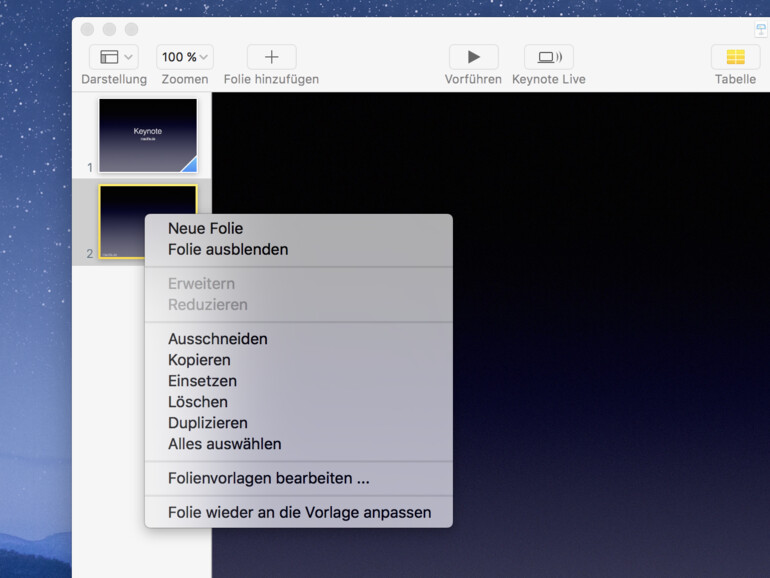
So blenden Sie Folien in Keynote am Mac wieder ein
Falls Sie eine Folie wieder einblenden und damit in der Präsentation anzeigen möchten, dann lässt sich dies ebenfalls bewerkstelligen. Klicken Sie dazu auf die ausgeblendete Folie in der Seitenleiste. Diese wird als schmaler Strich angezeigt. Anschließend klicken Sie in der Menüleiste am oberen Bildschirmrand auf „Folie" und wählen „Folie einblenden" aus. Alternativ können Sie hier auch die Folie mit einem Rechtsklick anwählen und im Kontextmenü „Folie einblenden" anklicken.
Hinweis: In älteren Keynote-Versionen wird die Funktion als „Folie überspringen" beziehungsweise „Folie nicht überspringen" bezeichnet.



Diskutiere mit!
Hier kannst du den Artikel "Keynote am Mac: So blenden Sie Folien in einer Präsentation aus" kommentieren. Melde dich einfach mit deinem maclife.de-Account an oder fülle die unten stehenden Felder aus.
Die Kommentare für diesen Artikel sind geschlossen.